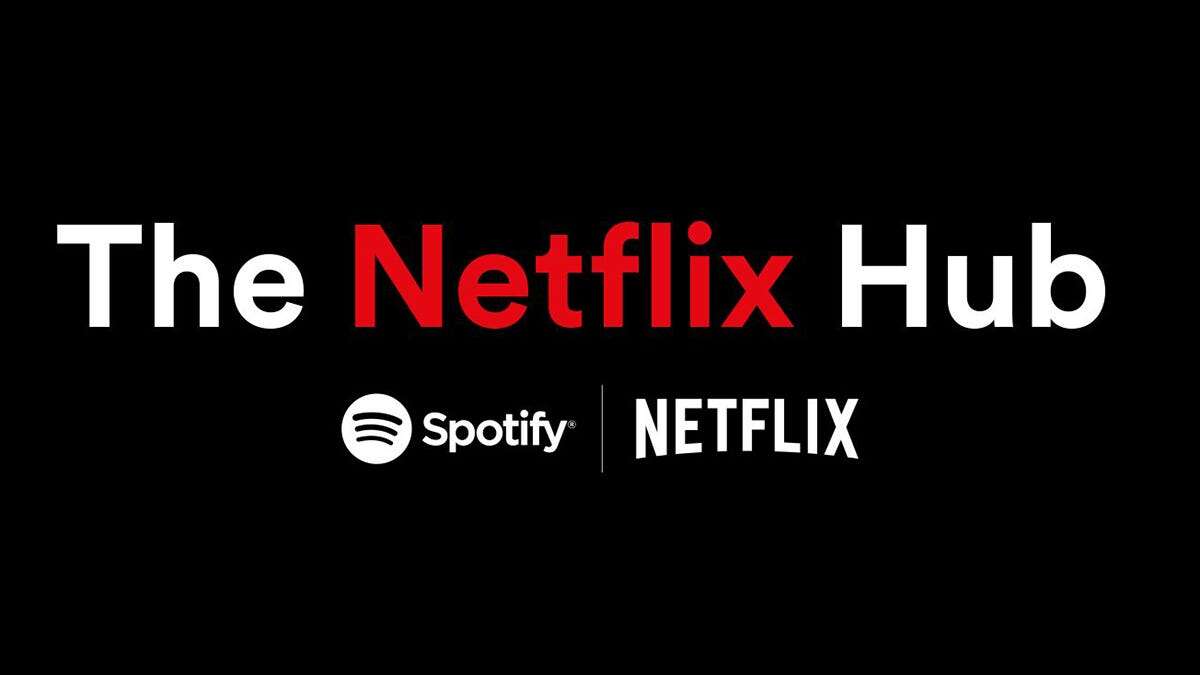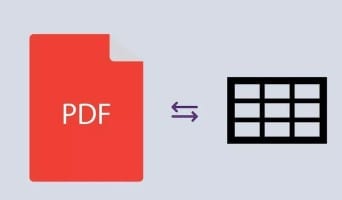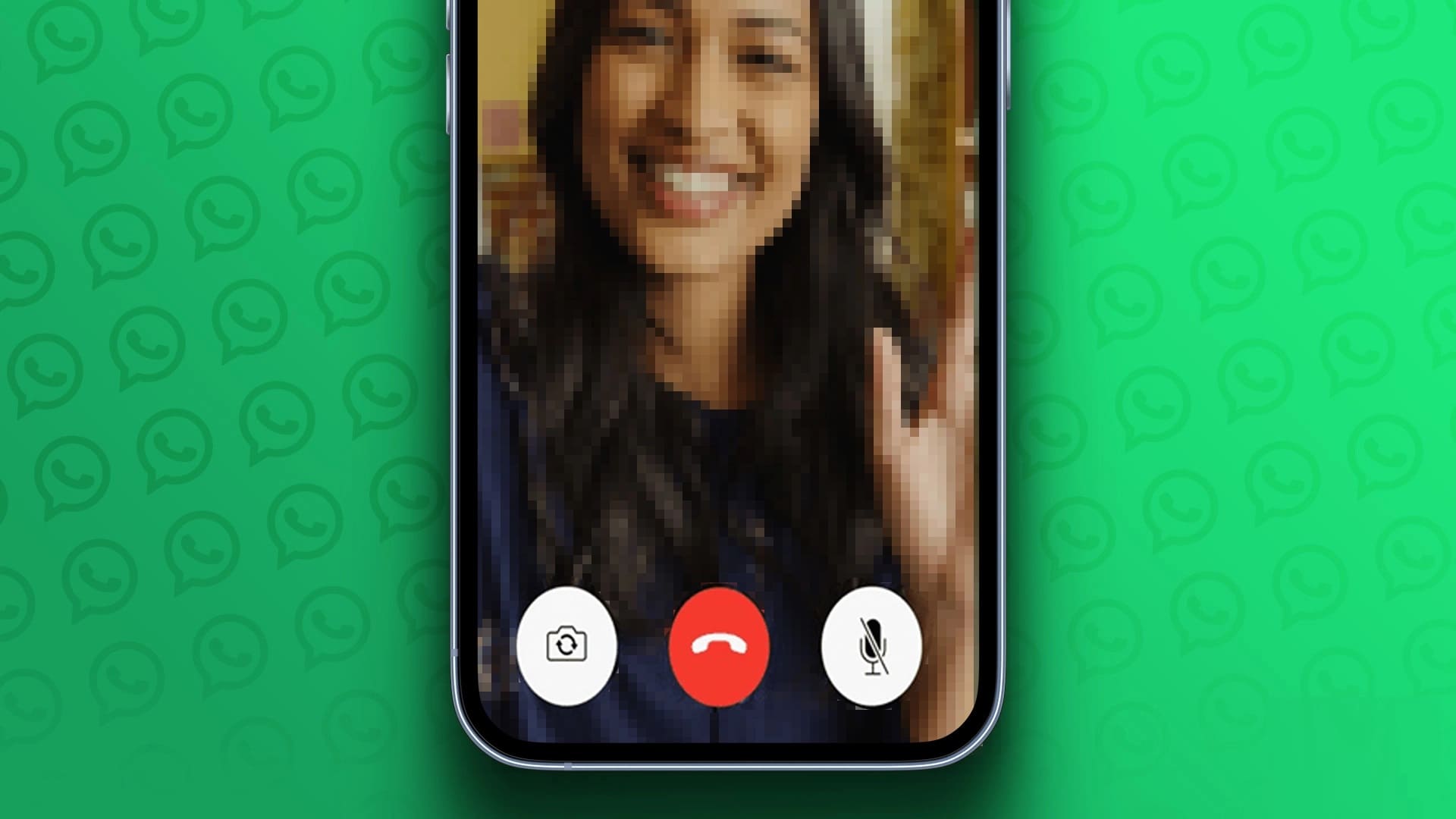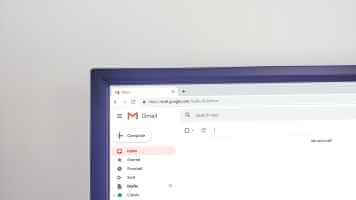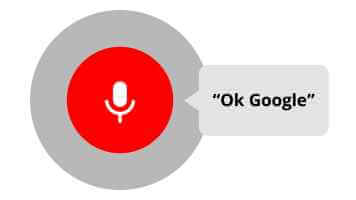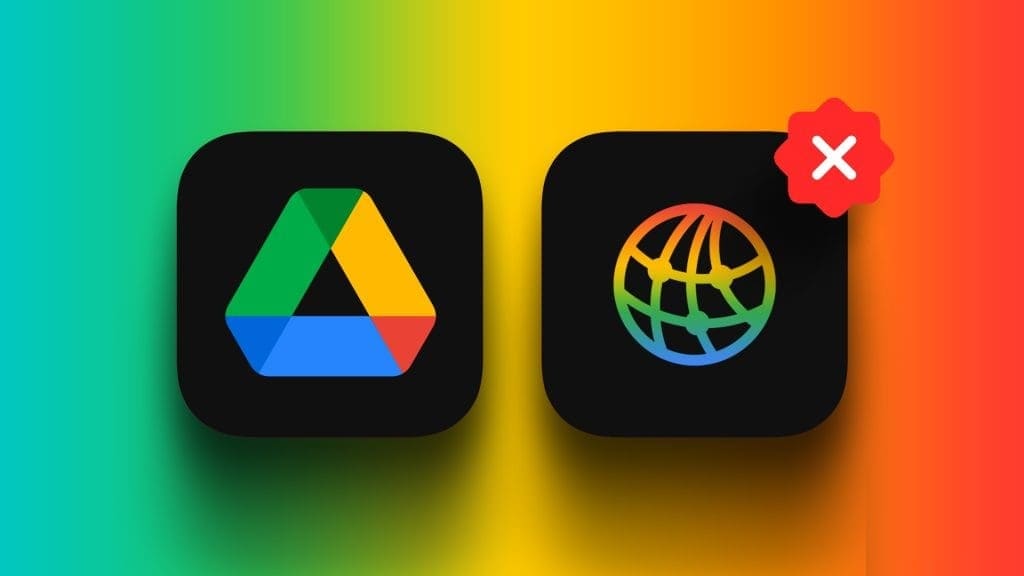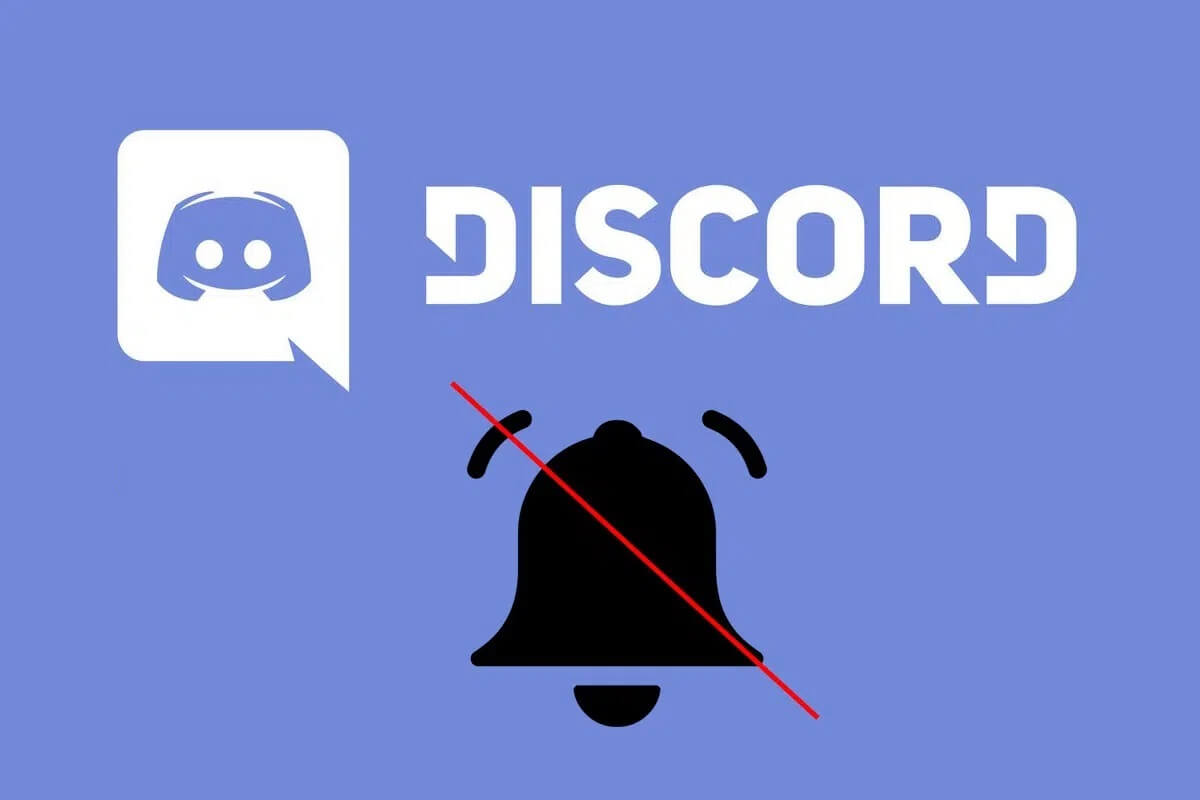هل سئمت إشعارات أعياد الميلاد والتمنيات الطيبة التي تغمر خلاصتك على Facebook كل عام؟ إذا كان الأمر كذلك ، فقد حان الوقت للتحكم في خصوصيتك وإيقاف عيد ميلادك على Facebook. من خلال تعطيل هذه الميزة ، يمكنك استعادة يومك الخاص والاستمتاع بتجربة وسائط اجتماعية أكثر تخصيصًا.
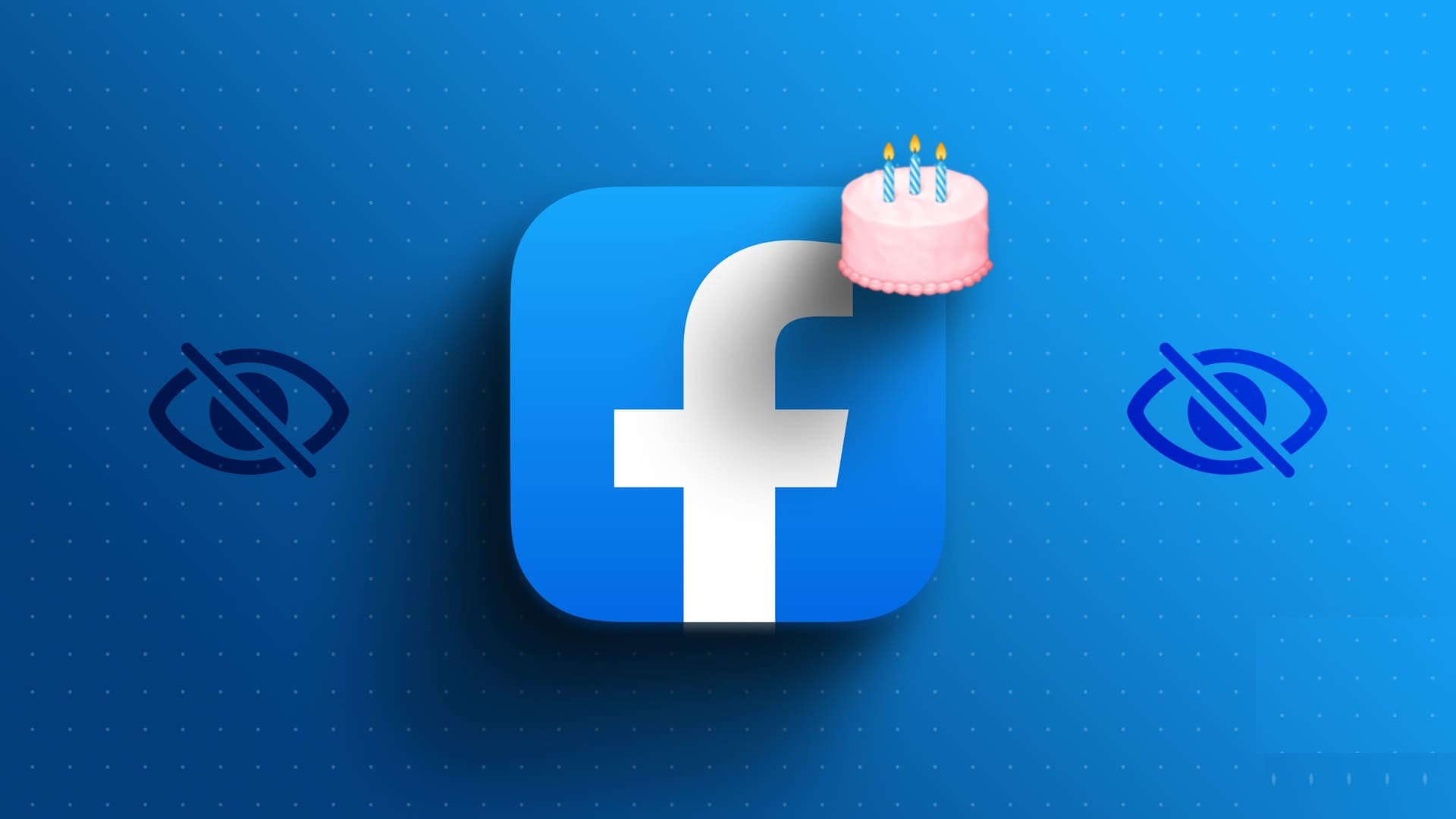
الآن ، قد تتساءل عن سبب رغبتك في إيقاف تشغيل عيد ميلادك على Facebook. حسنًا ، إخفاء عيد ميلادك يمكن أن يحمي معلوماتك الشخصية ويحد من كمية البيانات التي تتم مشاركتها مع الآخرين. يساعدك أيضًا على تجنب التدفق المستمر للرغبات العامة من المعارف والعلاقات غير الرسمية.
قبل الدخول في الخطوات ، دعنا نفهم الأشياء التي يجب أن تعرفها قبل إزالة عيد ميلادك من Facebook.
أشياء يجب معرفتها قبل إزالة عيد ميلادك من Facebook
قبل إيقاف يوم ميلادك على Facebook ، يجب أن تعرف بعض الأشياء.
- يعني تعطيل تاريخ ميلادك أن أصدقائك وجهات اتصالك لن يتلقوا إشعارات أو تذكيرات بشأن يومك الخاص. يتضمن ذلك رسائل عيد ميلاد مخصصة ورغبات يرسلها الأشخاص غالبًا على Facebook. ومع ذلك ، تذكر أن أصدقائك المقربين وعائلتك الذين يعرفون بالفعل تاريخ ميلادك قد يستمرون في التواصل معك بشكل مستقل.
- قد تستمر التطبيقات أو الخدمات الأخرى المدمجة مع Facebook في الوصول إلى معلومات عيد ميلادك ، اعتمادًا على إعدادات الخصوصية الخاصة بك. تعد مراجعة إعدادات الخصوصية الخاصة بك وضبطها للتأكد من أنك تشعر بالراحة تجاه رؤية معلومات عيد ميلادك فكرة جيدة.
- بالنظر إلى هذه العوامل ، يمكنك تحديد ما إذا كنت تريد إيقاف تشغيل عيد ميلادك على Facebook. تذكر أنه يمكنك تغيير إعداداتك لاحقًا إذا كنت ترغب في تمكين إشعارات عيد الميلاد مرة أخرى أو ضبط رؤية معلومات عيد ميلادك في ملفك الشخصي. بهذا الفهم ، لنبدأ بالمقال.
كيفية عيد ميلادك على Facebook على سطح المكتب
يعد إيقاف تشغيل إشعارات عيد ميلادك على Facebook أمرًا سهلاً نسبيًا في التنفيذ. اتبع التعليمات أدناه.
الخطوة 1: افتح Facebook في متصفحك المفضل على جهاز الكمبيوتر الذي يعمل بنظام Windows أو Mac. انقر على صورة ملفك الشخصي من الشاشة الرئيسية في الزاوية اليمنى العليا.
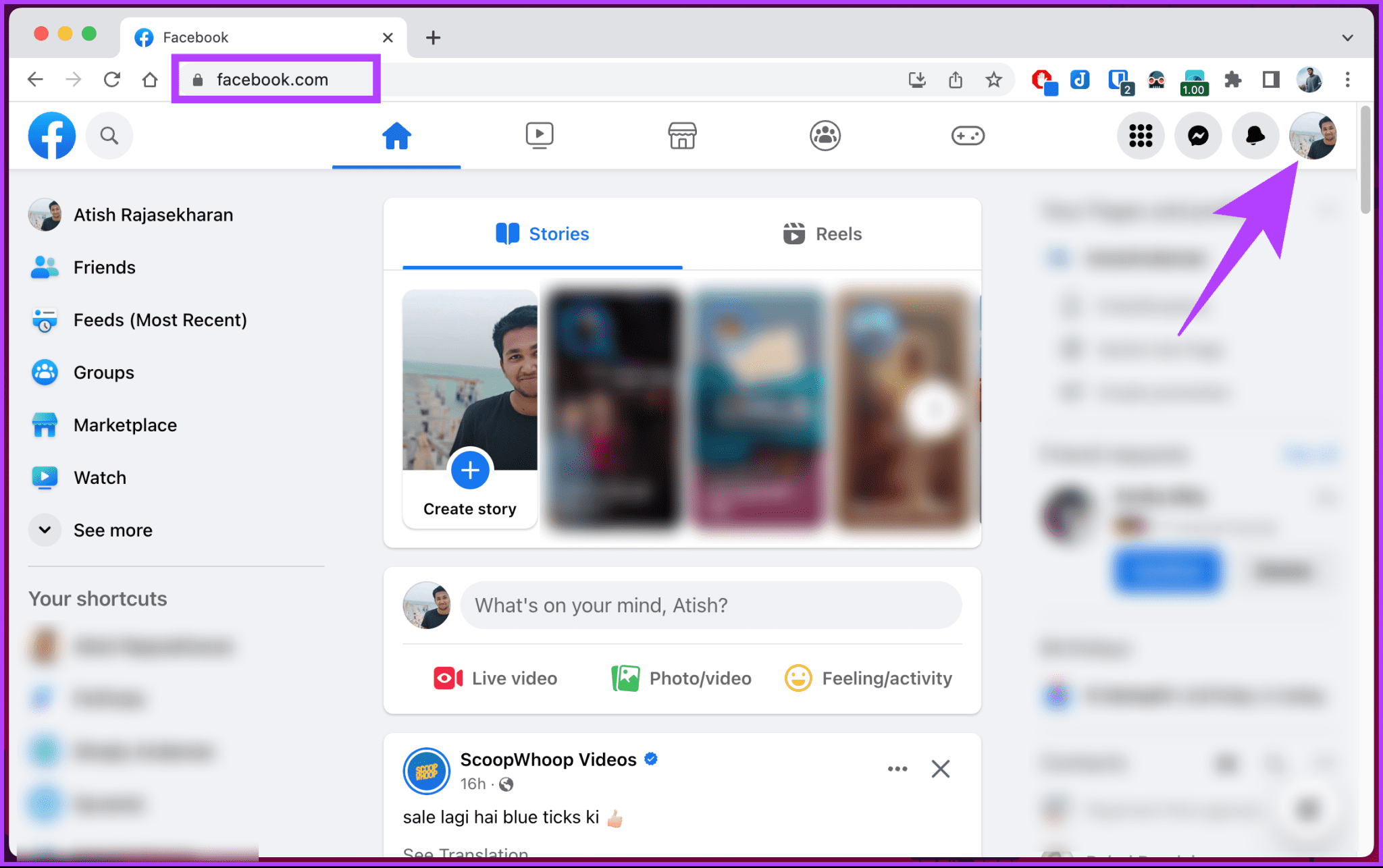
الخطوة 2: من القائمة المنسدلة ، انقر فوق اسم ملف التعريف الخاص بك.
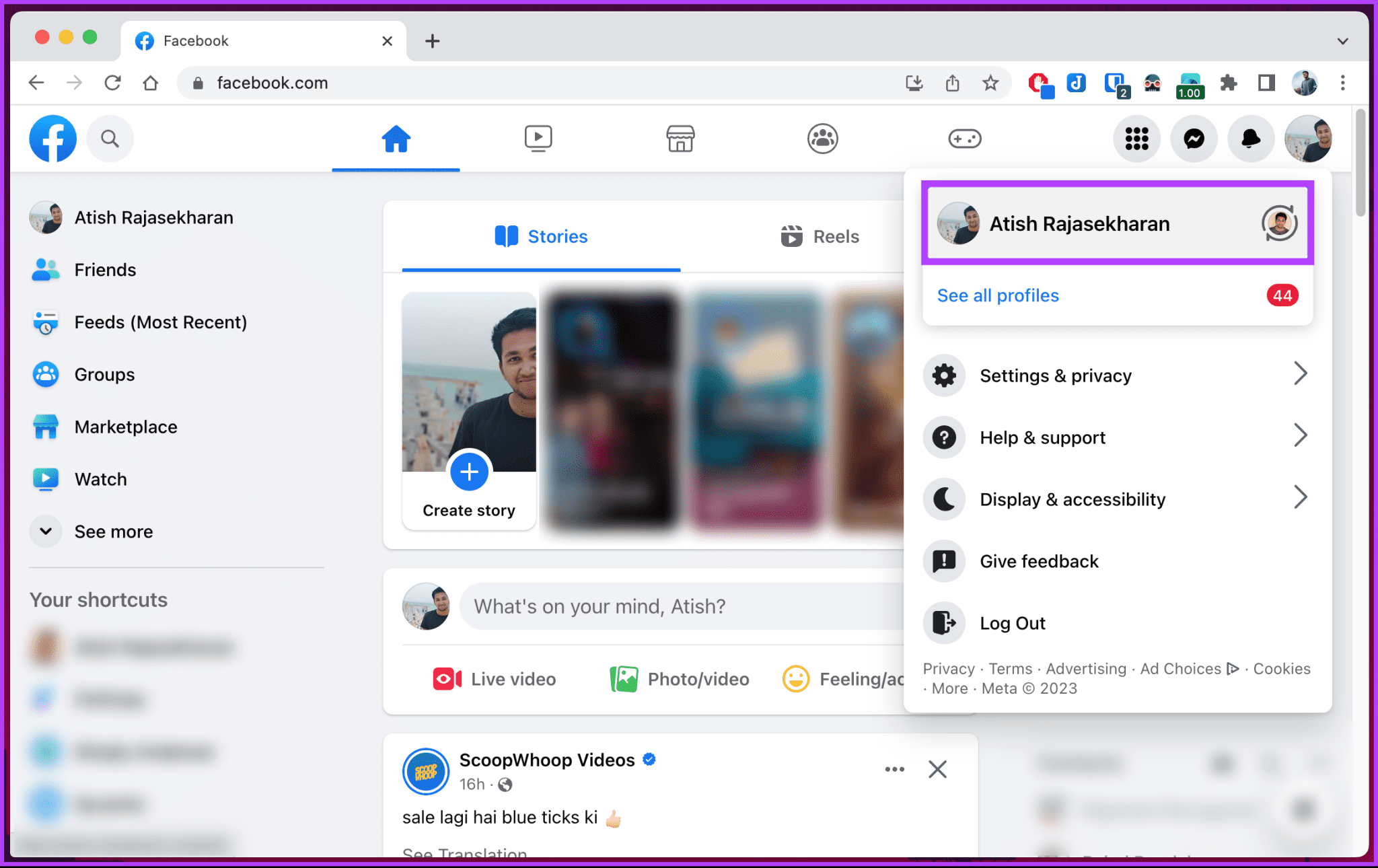
إلى الخطوة 3: بمجرد وصولك إلى ملف التعريف الخاص بك ، انتقل إلى قسم حول.
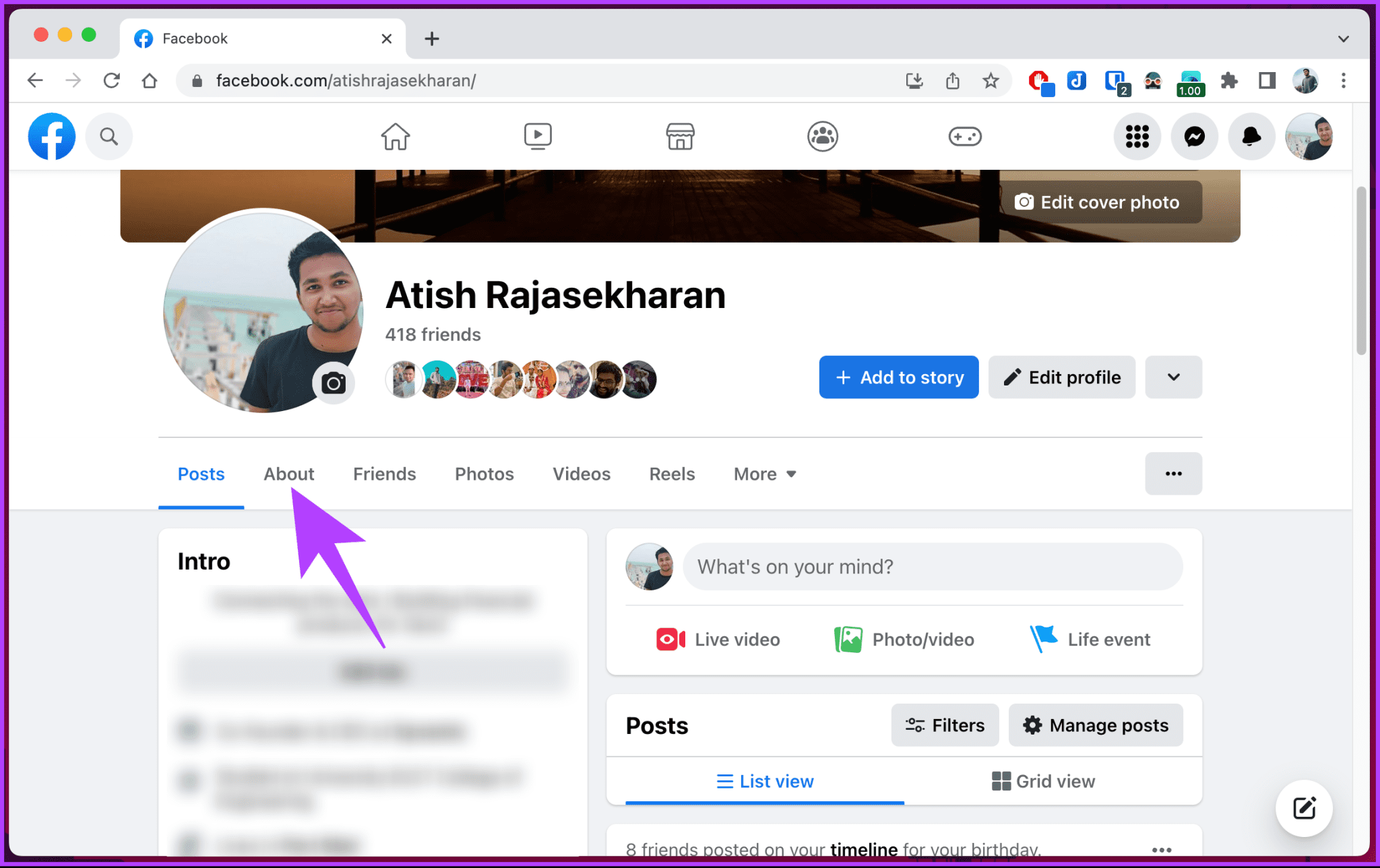
الخطوة 4: انتقل إلى “جهة الاتصال والمعلومات الأساسية” من الجزء الأيمن.
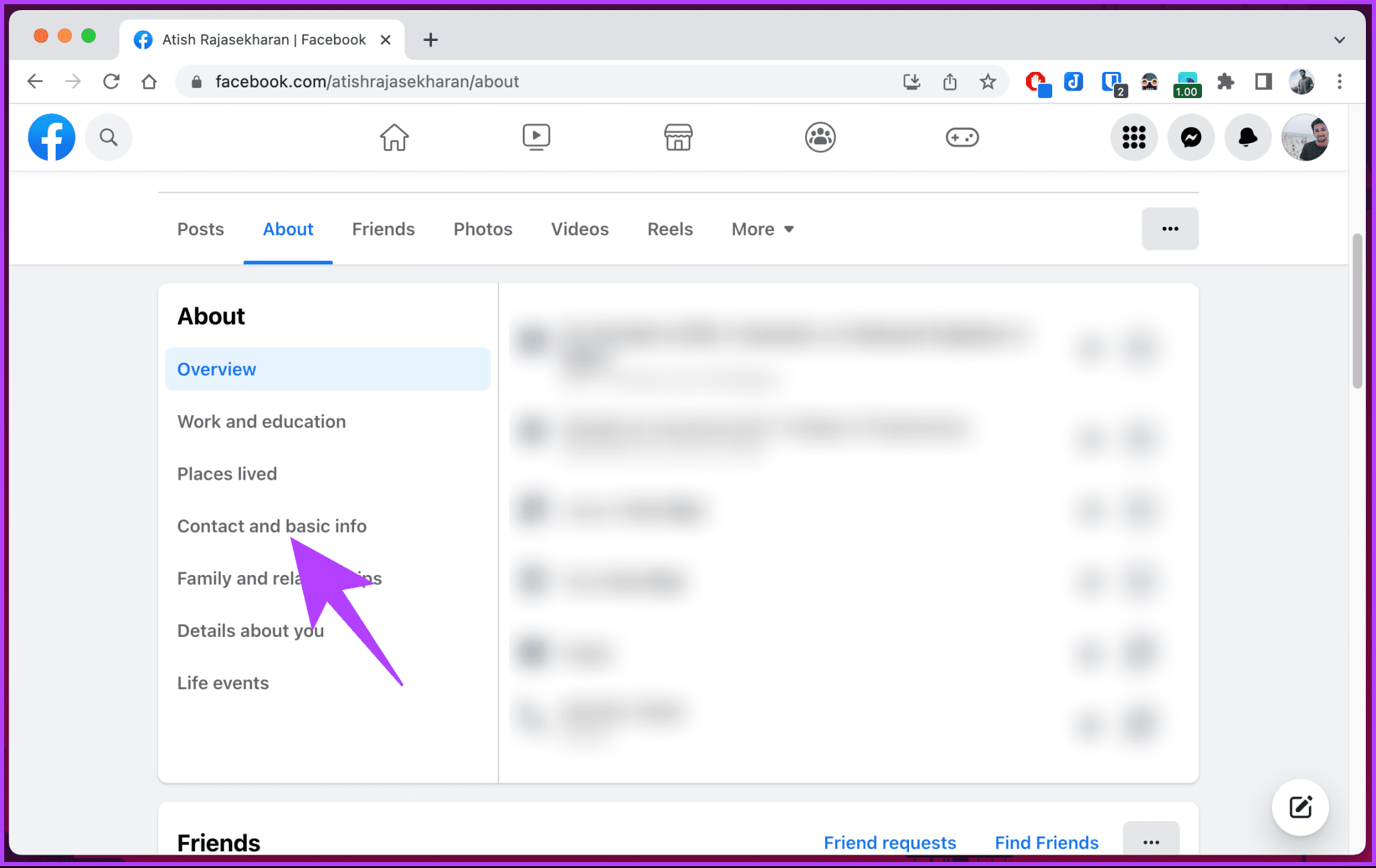
الخطوة 5: قم بالتمرير لأسفل إلى قسم المعلومات الأساسية ، وانقر على أيقونة الكرة الأرضية / الأشخاص بجوار تاريخ الميلاد.
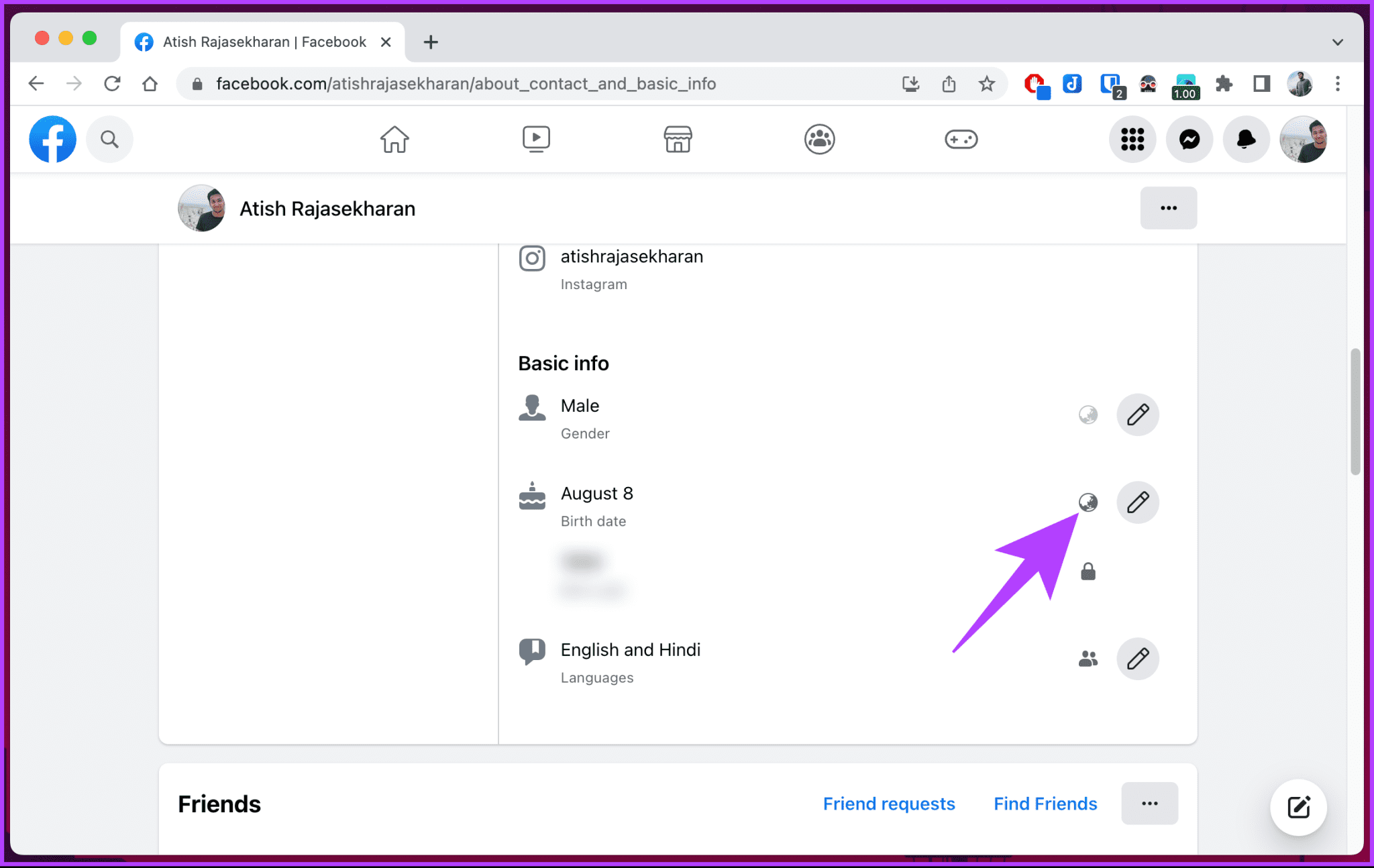
إلى الخطوة 6: في النافذة المنبثقة تحديد الجمهور ، حدد أنا فقط لإخفائها تمامًا وانقر فوق حفظ.
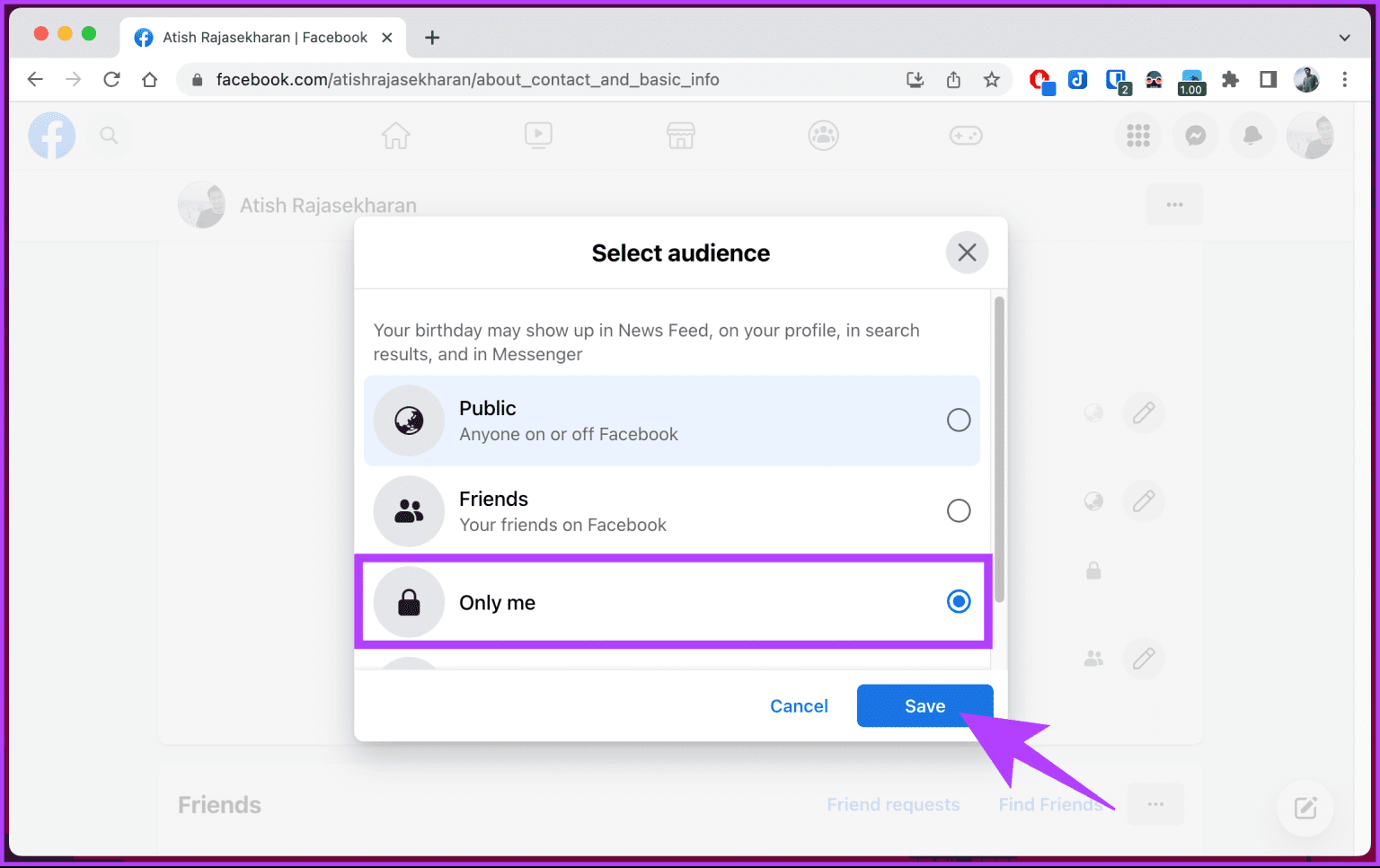
هذا كل شيء. لقد نجحت في إيقاف إعلان عيد ميلادك على Facebook. باستخدام هذا ، لا يمكن لأي شخص رؤية أو تلقي إشعارات عيد ميلادك على Facebook.
اقرأ أيضًا: كيفية تغيير لغة Facebook إلى اللغة الإنجليزية
كيفية إخفاء عيد ميلادك على تطبيق FACEBOOK للجوال
خطوات حظر إعلان عيد ميلادك على تطبيق Facebook على الهاتف المحمول مماثلة لتلك الموجودة على سطح المكتب. علاوة على ذلك ، حتى إذا لم يكن لديك تطبيق Facebook مثبتًا ، يمكنك اتباع الخطوات التالية باستخدام متصفح الجوال.
الخطوة 1: قم بتشغيل تطبيق Facebook على جهاز Android أو iOS الخاص بك. اضغط على صورة ملفك الشخصي على يسار شريط البحث.
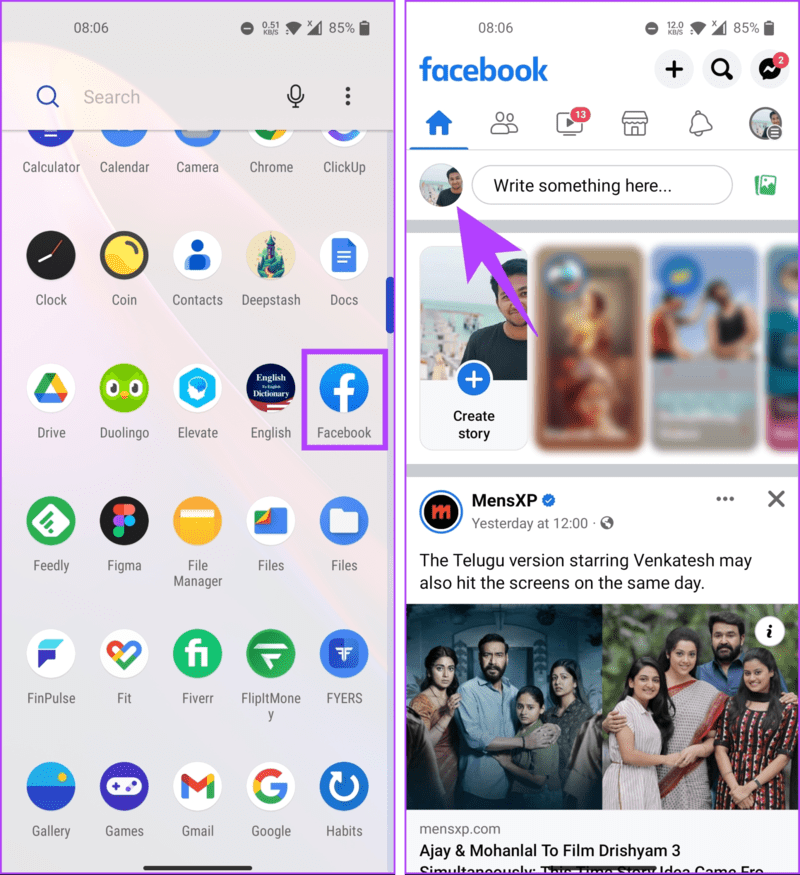
الخطوة 2: بمجرد الوصول إلى ملفك الشخصي ، قم بالتمرير لأسفل ، وضمن قسم التفاصيل ، انقر فوق “الاطلاع على معلومات حول”.
سيتم نقلك إلى قسم “حول” في ملفك الشخصي.
إلى الخطوة 3: قم بالتمرير لأسفل إلى المعلومات الأساسية وانقر فوق تحرير.
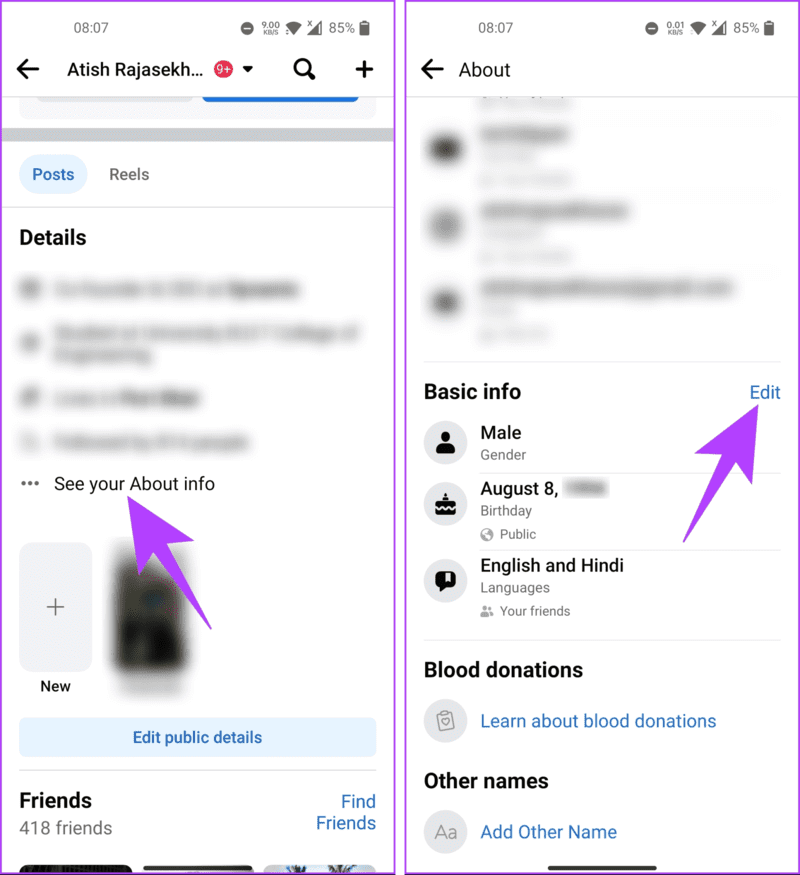
الخطوة 4: ضمن شاشة تحرير المعلومات الأساسية ، انقر فوق القائمة المنسدلة عام / الأصدقاء بجوار تاريخ ميلادك للكشف عن قائمة الخصوصية.
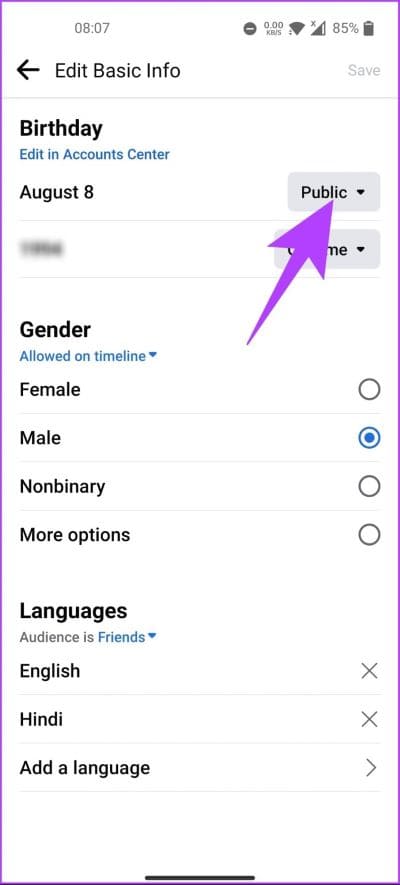
الخطوة 5: من الورقة السفلية ، حدد أنا فقط ، وأخيراً ، انقر فوق حفظ في الزاوية اليمنى العليا لحفظ التغييرات.
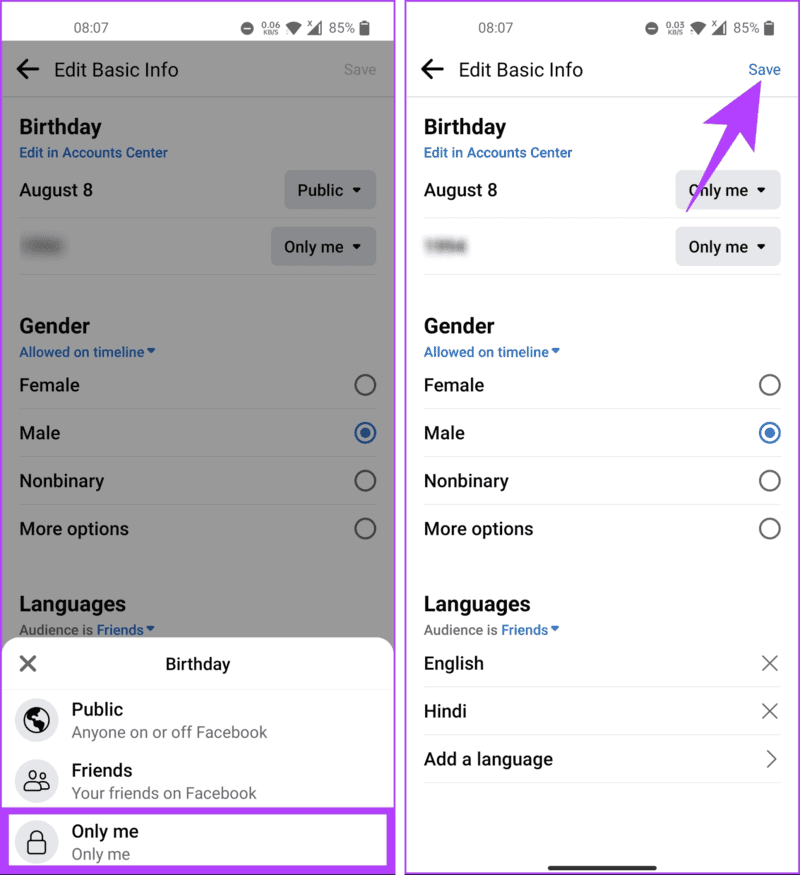
ها أنت ذا. أنت تعرف الآن كيفية إخفاء عيد ميلادك على Facebook. كان هذا عندما أردت جعل عيد ميلادك غير مرئي لمستخدمي Facebook. الآن ، يمكنك متابعة القراءة إذا كنت لا تريد تلقي إشعارات حول أعياد ميلاد الآخرين.
اقرأ أيضًا: هل يمكنني رؤية من شاهد قصتي على Facebook
كيفية إيقاف تشغيل إشعار عيد ميلاد صديق على Facebook
يرسل Facebook إشعارات أعياد الميلاد لمساعدتك على تذكر اليوم الخاص لأصدقائك والاحتفال به. ومع ذلك ، إذا وجدت هذه الإشعارات مربكة أو تفضل ببساطة عدم تلقيها ، فيمكنك بسهولة إيقاف تشغيل إشعارات أعياد ميلاد الأصدقاء على Facebook. اتبع الخطوات المذكورة أدناه.
الخطوة 1: افتح Facebook في متصفحك المفضل على جهاز الكمبيوتر الذي يعمل بنظام Windows أو Mac. انقر فوق زر الإشعارات (الجرس) من الشاشة الرئيسية في الزاوية اليمنى العليا بجوار صورة ملفك الشخصي.
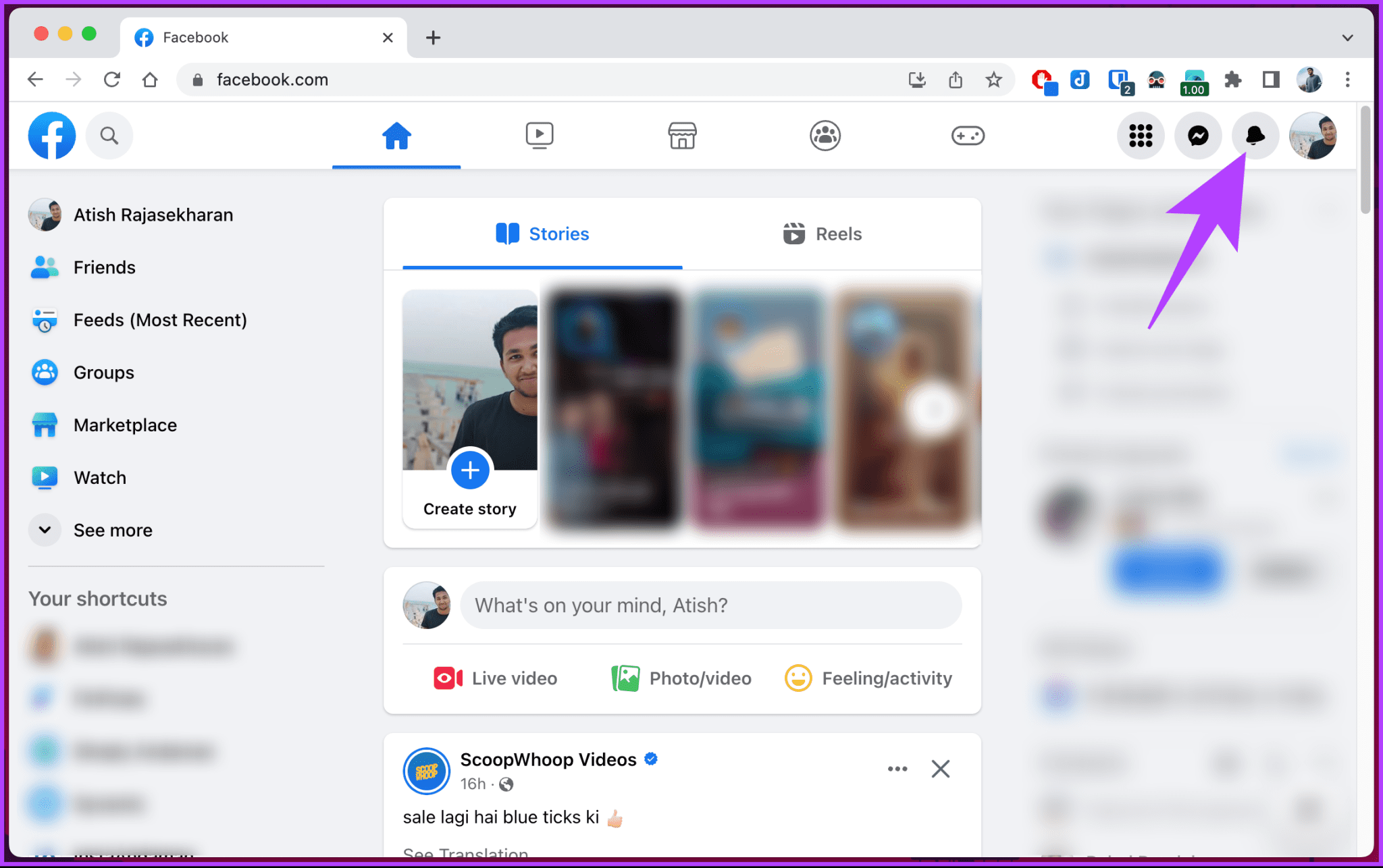
الخطوة 2: من القائمة المنسدلة ، انقر فوق أيقونة ثلاثية النقاط.
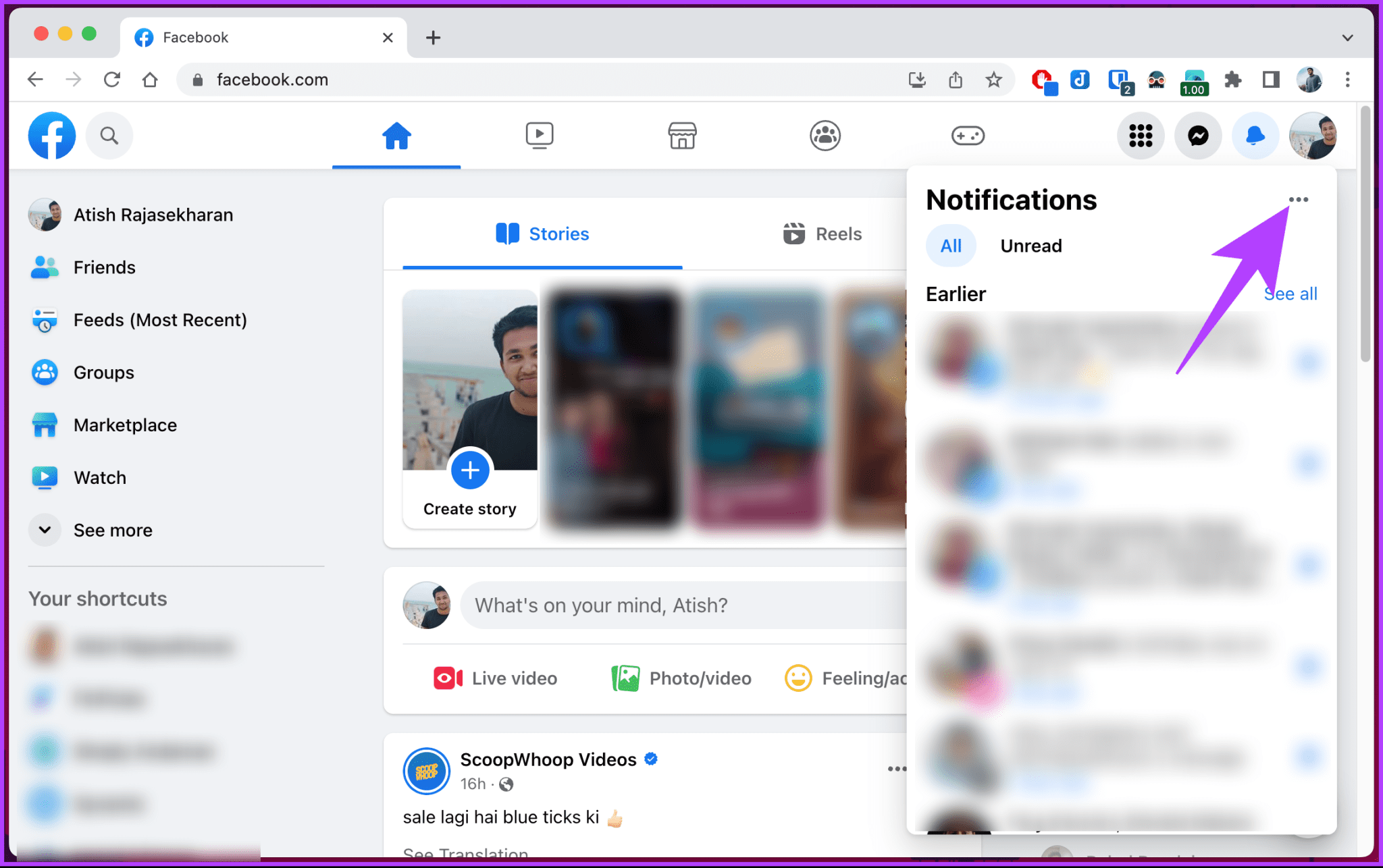
إلى الخطوة 3: حدد إعدادات الإشعار من القائمة.
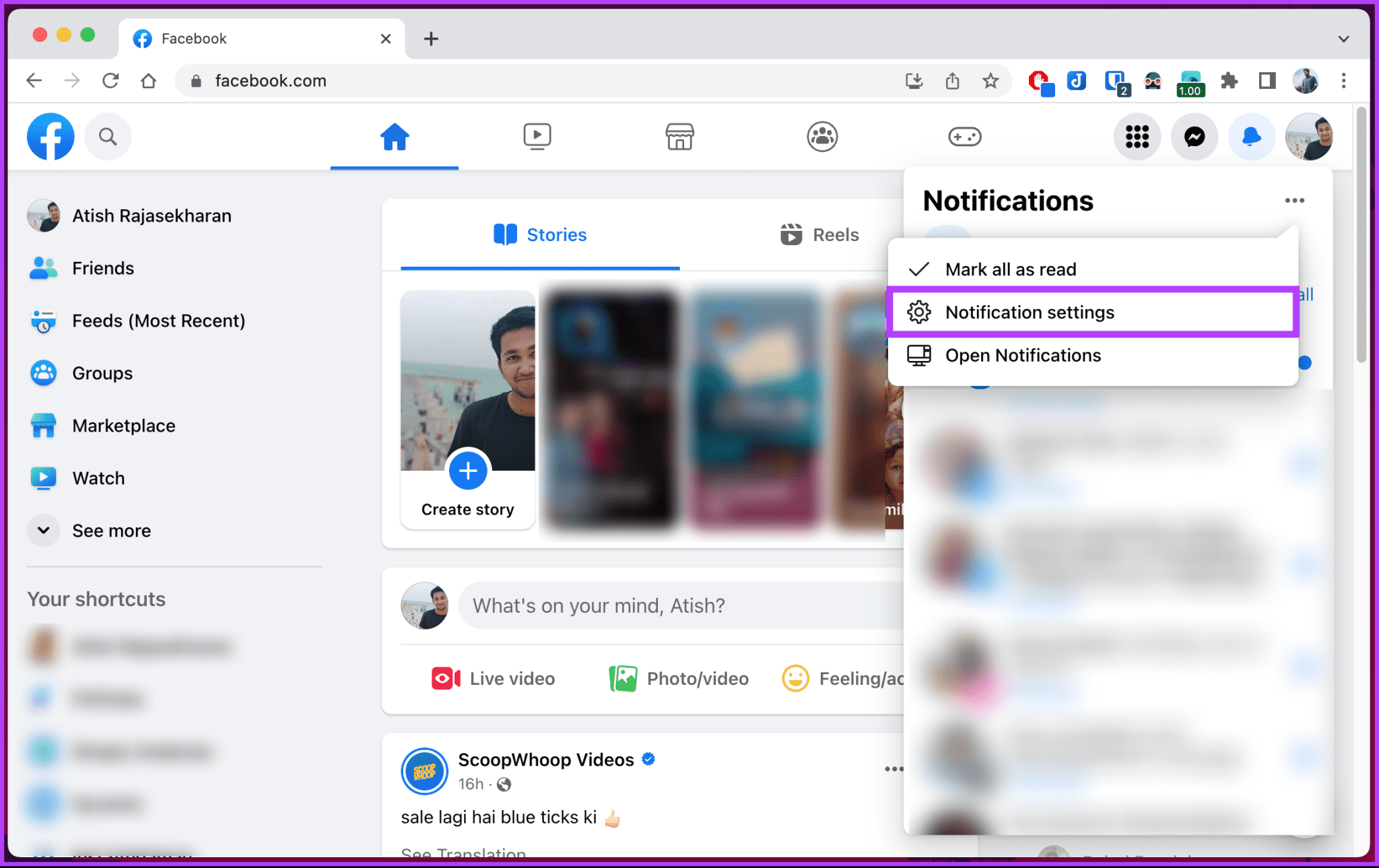
الخطوة 4: بمجرد الدخول إلى إعدادات الإشعارات ، قم بالتمرير لأسفل وانقر فوق أعياد الميلاد.
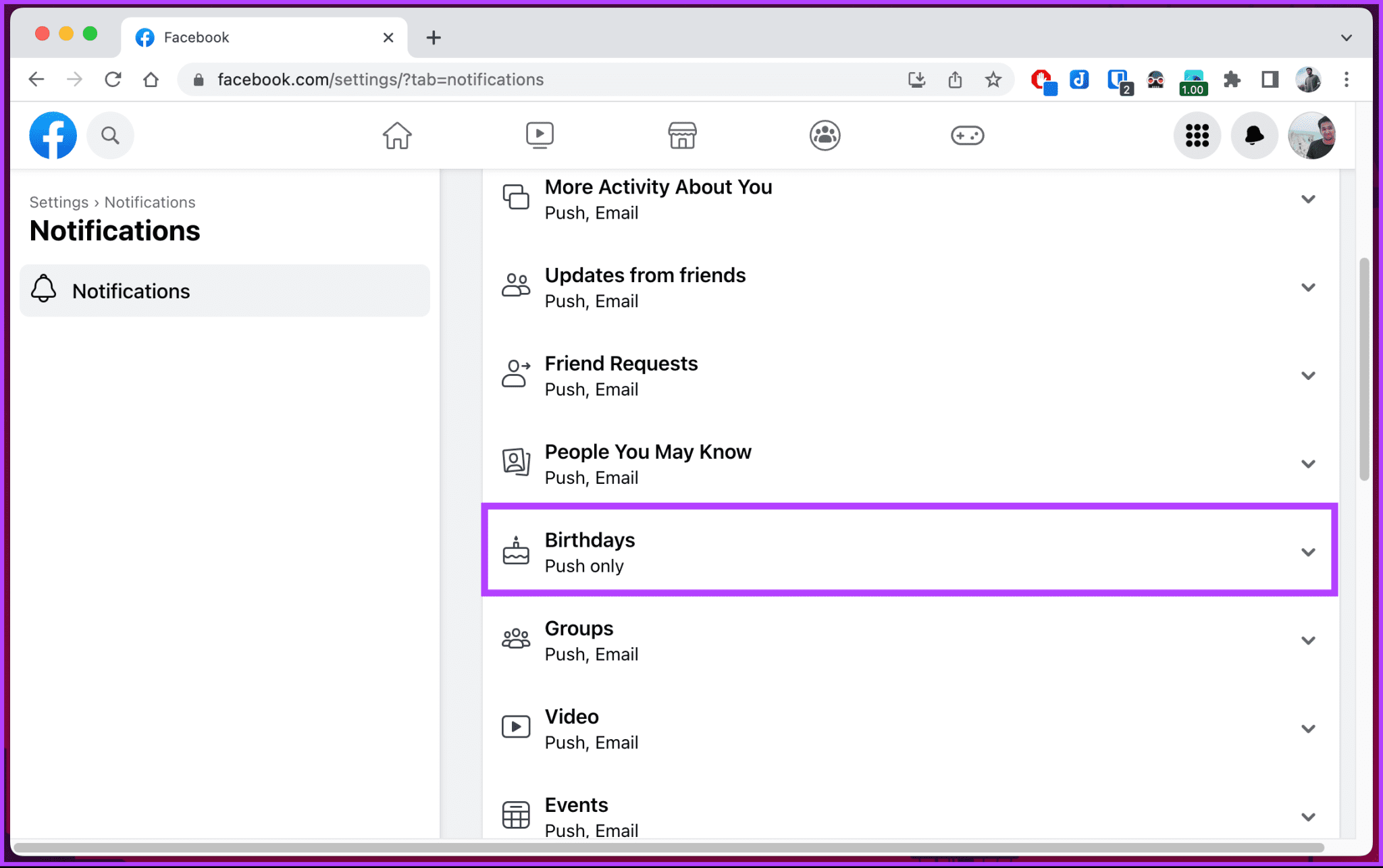
الخطوة 5: في القائمة المنسدلة ، قم بإيقاف تشغيل “السماح بالإشعارات على Facebook”.
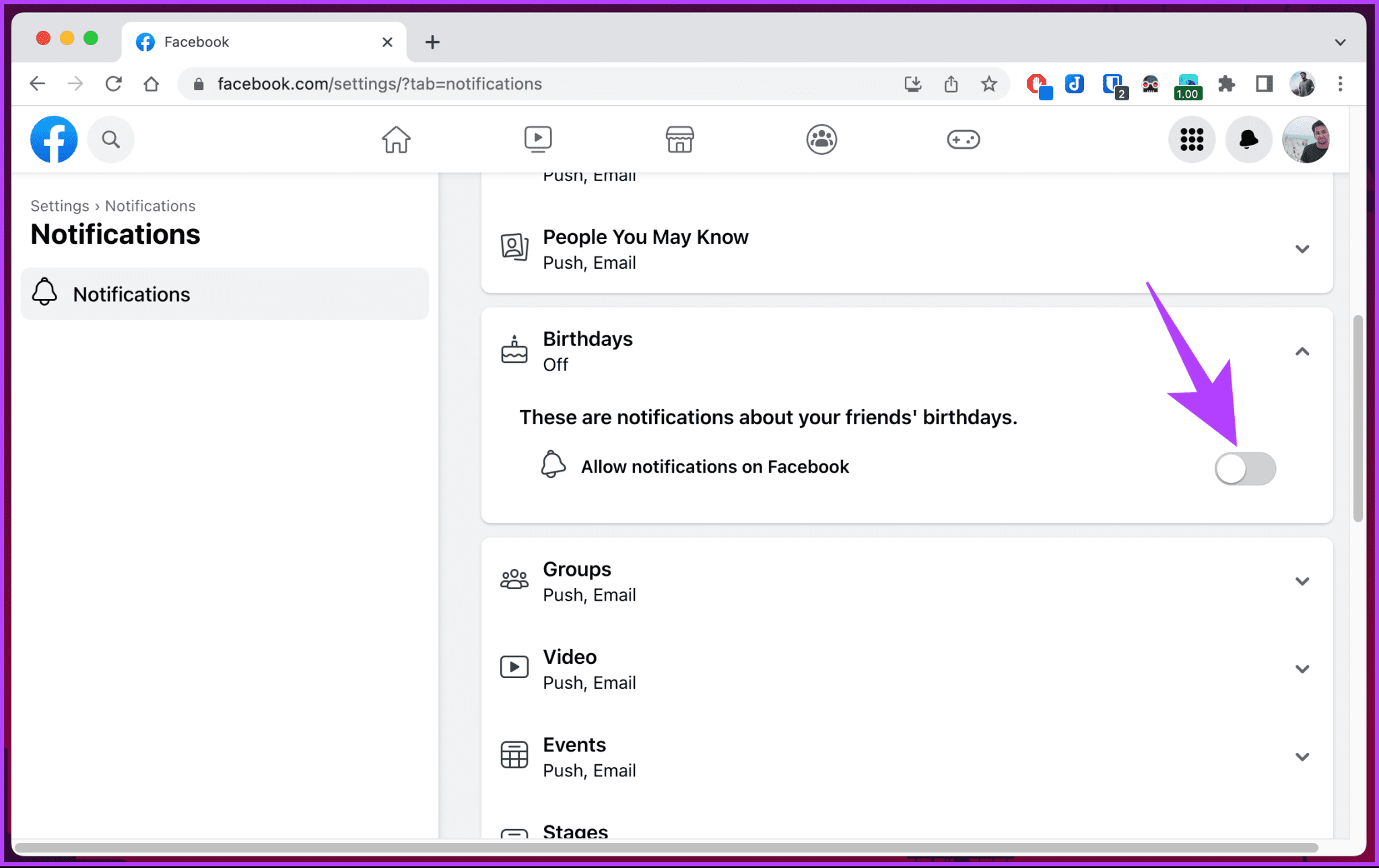
هذا كل ما في الأمر. لن تتلقى بعد الآن أي إخطارات حول أعياد الميلاد من Facebook. ضع في اعتبارك أن هذا الإعداد خاص بحسابك ولن يؤثر في كيفية تلقي الآخرين لإشعارات أعياد الميلاد نيابة عنك.
إذا كنت تستخدم جهازًا محمولاً ، فقم بتشغيل تطبيق Facebook> انتقل إلى إشعار عيد ميلاد تحت شاشة الإشعارات> انقر على أيقونة ثلاثية النقاط> حدد “إيقاف تشغيل الإشعارات حول أعياد ميلاد الأصدقاء“. علاوة على ذلك ، إذا كان لديك العديد من ملفات تعريف Facebook للتعامل معها ، فيمكنك إدارتها في مركز الحسابات. ومع ذلك ، إذا كان لديك أي استفسارات ، فراجع قسم الأسئلة الشائعة أدناه.
أسئلة وأجوبة حول إيقاف يوم ميلادك على Facebook
1. كم يومًا حتى تتمكن من تغيير تاريخ ميلادك على Facebook؟
يأتي تغيير تاريخ ميلادك على Facebook مع قيود معينة. يضع Facebook حدًا لعدد المرات التي يمكنك فيها تغيير تاريخ ميلادك. إذا أجريت تغييرًا مؤخرًا ، فسيتعين عليك الانتظار لمدة 14 إلى 30 يومًا قبل أن تتمكن من تغييره مرة أخرى. قد تختلف أيام الانتظار بناءً على سياسات Facebook.
2. هل يستطيع الأشخاص معرفة ما إذا كان عيد ميلادك على Facebook؟
يحتوي Facebook على إعداد افتراضي يرسل إشعارًا إلى أصدقائك عند وصول عيد ميلادك. سينبثق هذا الإخطار في موجز الإخطارات وقد يظهر في آخر الأخبار. علاوة على ذلك ، سيلاحظ أصدقاؤك رمز كعكة عيد ميلاد صغيرًا بجوار اسمك في قائمة الأصدقاء ، ليكون بمثابة تذكير مبهج بأنه يومك الخاص.
3. من يرى منشورات عيد الميلاد على Facebook؟
بشكل افتراضي ، عندما تنشر رسالة عيد ميلاد أو صورة على Facebook ، ستكون مرئية لأصدقائك على المنصة. ومع ذلك ، يمكنك التحكم في من يمكنه رؤية منشورات عيد ميلادك من خلال إعدادات الخصوصية على Facebook.
تجنب الاحتفال على وسائل التواصل الاجتماعي
سواء كانت الرغبة في الخصوصية أو الرغبة في احتفال أكثر تخصيصًا ، فإن معرفة كيفية إيقاف تشغيل عيد ميلادك على Facebook يساعدك على استعادة يومك الخاص والاستمتاع باحتفال أكثر حميمية مع الأشخاص الذين يهمك حقًا. قد ترغب أيضًا في قراءة كيفية تغيير الاسم واسم المستخدم على Facebook.